
Cambio de la pantalla desde el controlador de impresora
El usuario puede cambiar la pantalla mediante el controlador de impresora al imprimir.
Abra los datos del original con la aplicación y, a continuación, haga clic en Impresión en el menú Archivo.
La pantalla Imprimir se muestra de forma diferente en función de la aplicación utilizada.
Si no se muestra el menú Archivo, haga clic en el botón Imprimir archivo.
Seleccione la impresora que se va a utilizar para imprimir y haga clic en Propiedades.
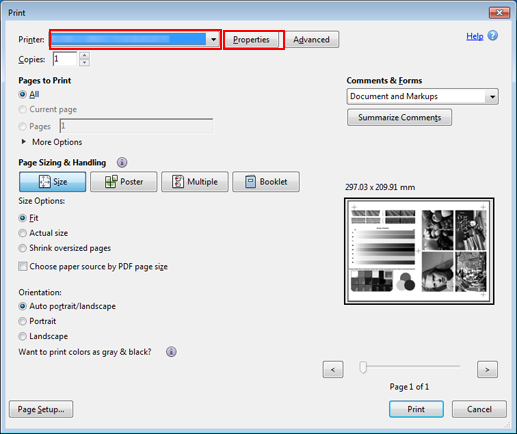
Haga clic en la pestaña Imagen y seleccione la pantalla para Imagen en Pantalla Fija.
Ejemplo: a continuación se muestra un ejemplo de una pantalla predeterminada. El administrador puede modificar los tipos de pantalla que se pueden seleccionar desde el menú UTILIDAD. Los tipos de pantalla disponibles también pueden variar en función del controlador de imagen.
Trama 1 (Punto120): apta para documentos de oficina incluyendo fotos.
Pantalla 2 (Punto170): utiliza puntos finos para reproducir una imagen. Apta para documentos producidos en entornos de oficina.
Aleatorio (FM3): utiliza la disposición no periódica de puntos. Las imágenes se reproducen con aproximadamente 200 líneas (o equivalente), otorgando prioridad a la estabilidad del color y la granularidad. Adecuada para imprimir fotos de ropa o tejidos de diseño fino en tamaño grande con una estabilidad de color y una granularidad que garantizan una calidad similar a la de la trama de amplitud modulada.
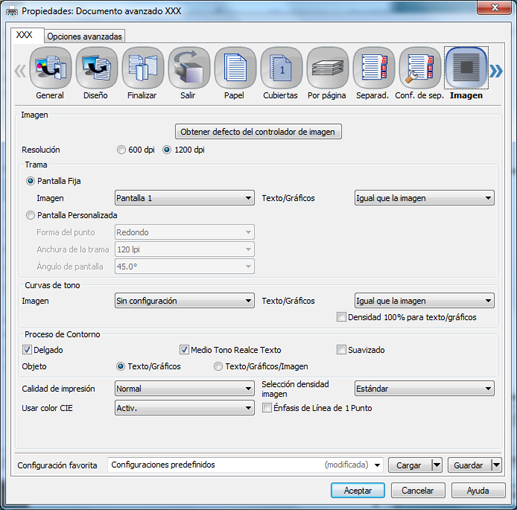
explicación adicionalLa selección de Pantalla Personalizada permite acceder a ajustes avanzados: forma del punto, número de líneas de pantalla y ángulo de pantalla. (Consulte Pantalla Personalizada.)
Seleccione una pantalla para Texto/Gráficos y haga clic en Aceptar.
Para utilizar la misma pantalla que se utiliza para Imagen, seleccione Igual que la imagen.
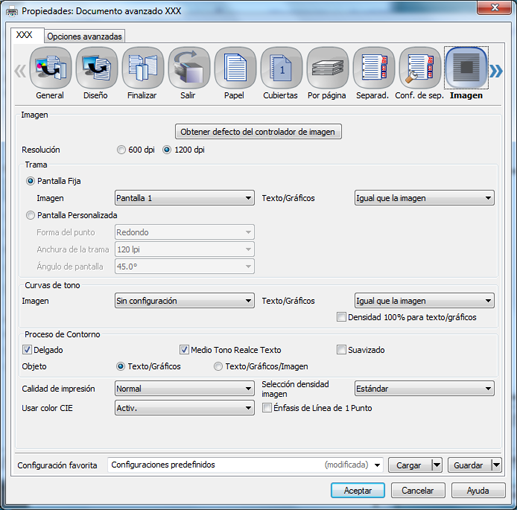
Haga clic en Imprimir en la pantalla Imprimir.
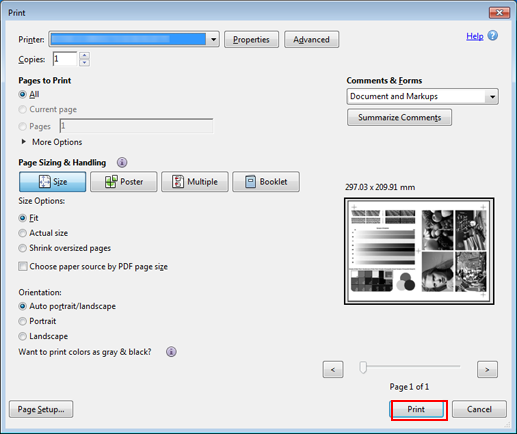
El original se imprime usando la pantalla seleccionada.